Webイベント(ウェビナー)オンライン受付管理の記事
ARTICLEウェビナーの録画手順から活用術までを紹介。Zoomは録画が簡単
ウェビナーでは配信を録画して自社サイトで公開してたり、有料動画としてアップロードするオンデマンド形式の配信方法をとったりすることもありますね。Zoomをはじめとした録画可能なツールの紹介や録画の活用方法を解説します。

ウェビナーの配信方法は主に2タイプ

オンライン形式で講義や研修を行う「ウェビナー」は、欧米では以前より広く取り入れられていましたが、新型コロナウイルスを契機に日本でもニーズが高まりつつあります。
ウェビナーの配信方法には主に2種類あります。ウェビナーの目的や規模に応じて、次に紹介する2種類から使い分けられるようになりましょう。
リアルタイム配信
撮影した映像をリアルタイムでインターネット配信する方法は、オーソドックスなウェビナーの配信方法です。ウェビナーといえば、こちらの方法を想像する方も多いのではないでしょうか。
リアルタイム配信のメリットは、参加者との質疑応答をその場で行える点です。問題を解決しながら次に進んでいけるので、ウェビナーの離脱率の増加を防ぐとともに、参加者のリアクションを見ながら進めていけるので、一歩進んだ講義や研修が行えます。
その一方で、突発的なトラブルが発生する可能性もあるので、事前に入念なチェックや当日に対応できるだけのスタッフを配置しておくことが必須となります。
録画配信
もう一つの方法は、あらかじめ録画しておいた映像データをインターネット上で配信するという方法です。リアルタイムではないので、不測の事故やトラブルに対応しやすく、参加者は自分にとって都合の良い時間に視聴できるといったメリットがあります。
ただし参加者の質疑応答にその場で返答できないため一方通行の発信になってしまうので、リアルタイム配信と比べると、参加者からの反応を拾いにくいという側面もあります。
ウェビナーを録画するメリット
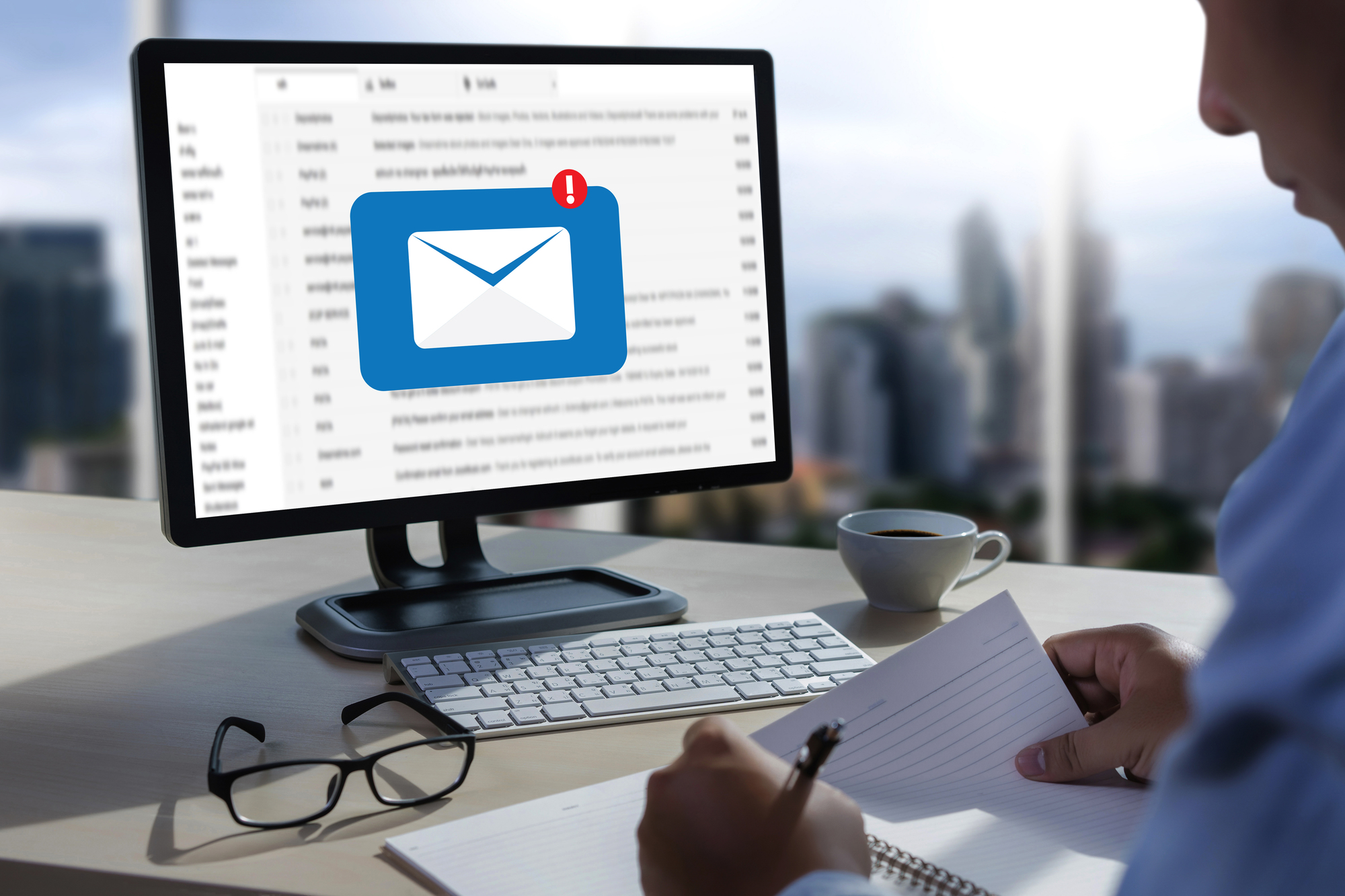
リアルタイム配信と録画配信は完全に分離するわけではなく、リアルタイム配信の映像を録画して活用することもできます。リアルタイム配信の録画をどのように活用すれば良いか、ポイントや活用方法を解説します。
見返すことでさらに理解を深めてもらえる
ウェビナーの参加者には、リアルタイムの配信時には理解できなかった部分や細かい点について、後で配信を見返したいと思う方もいるでしょう。
そうした人に、自社のサイトや動画アップロードサイトを利用して録画したウェビナーを視聴してもらうことに期待が持てます。
アンケート回答者に送る
ウェビナーのアンケートは今後のウェビナーの方針決定や見込み顧客の獲得のために重要です。ウェビナーの動画を特典として告知しておくことで、アンケートの回答率を向上できる期待が持てます。
また、より興味を持った参加者に再び動画を見てもらってより理解を深めてもらうこともできるでしょう。
次回以降のウェビナーの集客に役立てる
リアルタイム配信のウェビナーでは、参加したかったけれどスケジュールの都合が合わなかった人や、後になってウェビナーの存在を知ったという人もいるでしょう。
録画配信によって、そうした人に対してウェビナーを見てもらう機会を作ることができます。結果、会社やウェビナーのことを知ってもらい、次回以降のウェビナーの参加者を増やしたり、自社のファンを増やすことに繋がるでしょう。
録画ができるウェビナーツール例

ウェビナーツールの中で、録画機能があるおすすめのツールを紹介します。録画機能の使いやすさをはじめ、ツールの特徴やウェビナーの開催に便利な機能を紹介します。
Zoom
日本だけでなく、世界的に見ても利用率の高いウェビナーツールです。相互やりとりで100人、ウェビナーでは1万人もの大人数が参加できます。登録や配信設定もシンプルで初心者に扱いやすく、壁紙を変えられるなどユニークな機能もあり、支持を集めているツールです。
『Zoom』の録画機能は、クラウド保存とローカル保存の2種類があります。クラウド保存とは『Zoom』の用意したサーバーにデータを保存する方式で、ローカル保存は自分のPCやハードディスクに保存する方式です。クラウド保存はデータの保存先を自分で用意する必要がない、共有が簡単にできるメリットがあります。
『Zoom』からリンク先URLを取得し、それを貼り付けるだけで、PCだけでなくスマホからでも動画が閲覧できます。ツールに悩んだら『Zoom』を選んでおけば間違いがないというくらいに、鉄板のウェビナーツールです。
Adobe Connect Webinars
Photoshopなどの開発で知られるAdobe社が開発したウェビナー用ツールが『Connect Webinars』です。
小人数での開催から1,500人までの参加可能で、マルチデバイスへの対応やMA(Marketing Automation、マーケティング オートメーション)ツールとの連携にレポート機能など、ビジネス用のウェビナーで欲しい機能が揃っています。
録画については、プランによって録画の容量が無制限で使えます。エディターを利用した動画の編集、動画ファイル形式の変換もできるので、アップロード先のサイトに最適な動画を作ることができます。
チャット機能や投票機能、アンケート機能など実際のウェビナーで使える機能も充実していて、充実したウェビナーを開催したい方にはおすすめのウェビナーツールです。
ネクプロ
『ネクプロ』はよりマーケティングに秀でた機能を備えたツールで、アンケートやレポート機能の他に、ユーザー情報に応じて最適なアクションを行うためのキャンペーンマネジメント機能、リード管理を行うことが可能です。
参加数は50名から、ライブ配信機能だけでなく、オンデマンド形式でも配信ができるほか、申込や会員管理もできるのでウェビナーツールは『ネクプロ』があれば完結します。
録画データはすぐにライブラリ化して再利用できるので、録音したウェビナーを配信するのに手間も掛かりません。少人数でより集客性を求める方におすすめのツールです。
Cisco Webex Events
世界最大のコンピュータネットワーク機器開発会社のCisco Sytemsが提供するウェビナーツールが『Cisco Webex Events』です。クレジットカードやPayPalなどの支払いに対応しているため、有料ウェビナーを開催して収益化することもできます。
他にもテンプレートを使った招待状作成や招待状のカスタマイズ、プロモーションコードによる割引などウェビナー収益化に貢献する機能が多く備わっています。参加者のデータはCRM(顧客管理システム)にエクスポートできるため、ウェビナー開催後のマーケティングにもつなげられるウェビナーツールです。
ウェビナー本来の目的である「リード獲得」などの目標を達成するために、『Cisco Webex Events』にはさまざまな備えがあります。
Cocripo
『Cocripo(コクリポ)』は月額30,000円(税抜)から利用できる低価格帯のウェビナーツールです。あくまでウェビナー専用のツールなのでシンプルな機能により誰でも簡単にウェビナーを開くことができます。
また、国産ツールならではの丁寧な操作マニュアルと問い合わせサポートが人気を集めています。「海外製品はちょっと使いにくい」「サポート体制が心配」という方は、『Cocripo』のような国産ツールの利用をお勧めします。
初月無料で「無料期間のみの利用もOK」としているため、最大実質1ヶ月間の無料トライアルを利用できるのもおすすめポイントの1つです。
ウェビナーツールに録画機能がない場合

上記で紹介したように、ウェビナーに録画機能が付いているものもありますが、中には録画機能がないツールもあります。録画機能のないツールで録画配信を行う場合、どんな方法があるのかを解説します。
iPhoneやMacで録画する
iPhoneやMacで録画する方法もあります。Macには『QuickTime Player』というデフォルトのプレイヤーが付属していて、これを使えば配信用の映像を簡単に録音することが可能です。
iPhoneでも「画面収録」の機能を使えば録画・録音は可能です。もっとも内蔵カメラを使う場合、画角が狭くなり、画質が低下する可能性は大きいです。ウェビナーツールを使った場合と比べるとアンケート機能やマーケティング機能もなく不便なので、基本的には代用案と考えた方が良いでしょう。
予約もしくは手動で録画できるソフトを使う
ウェビナー向きの機能はないものの、録画や動画編集に秀でたソフトもあり、それらを使うことでウェビナーを収録することは可能です。
録画中にテキストや図形を挿入できるソフトや、後から声を別に入れられるソフトなどもあり、ウェビナーの録画配信を行うのに使い勝手の良いものもあります。
そうした編集機能付きの録画ソフトを探してみるのも良いかもしれません。
スペックの高いPCで行うと安心
こうした配信の録画は、スペックの高いPCで行うことをおすすめします。解像度やフレームワークにもよりますが、高機能の録画ソフトに、PCのスペックが足りなくなってしまうケースがあるためです。
PC側のスペックが不足していると、動画がコマ送りになってしまったり、音声が途切れ途切れになるという弊害も発生します。画質や音質にこだわるのであれば、PCのスペックにもこだわりましょう。
ウェビナー録画に使えるソフト例

ウェビナーの録画に使えるおすすめのソフトを紹介します。録画と映像編集に優れた機能を持っているソフトを見ていきましょう。
FlashBack Express
『FlashBack Express』はパソコンやスマホの画面に映った動画を録音・録画できるスクリーンレコーダーです。音声解説の追加、映像の長さ無制限などの機能を有していながらも無料で利用することができます。
動画の共有も簡単に行うことが可能です。YouTubeへのアップロードやファイルのダウンロード機能もあり、オンデマンド形式の配信にも向いています。
さらに高機能な『Pro』もあり、こちらは複数のスクリーンを同時にレコーディングできる機能や、タイムライン編集も行える機能が備わっていて便利です。
初心者にも扱いやすく、ウェビナーのコストをより抑えたい方はお試しで使ってみてはいかがでしょうか。
Filmora9
『Filmora9』も高度な編集機能を備えています。デスクトップの任意の場所を指定して録画ができる機能や、Webカメラの映像との同時録画・録音も可能で、テキストや字幕を入れられるだけでなく、フィルターやトランジションなどのエフェクト素材も豊富です。
他のメディアとの合成やオーディオミキサーによって音の編集もできるという点にも注目です。
複数のプランが用意され、個人向けプランからビジネス向けプラン、学生・教職員向けのプランもあります。
無料でもオーソドックスな編集機能は付属していますが、無料版の場合は画面に『Filmora9』のロゴが入ってしまうので、配信を考えているのであれば有料版の購入は必須となります。
ShowMore
『ShowMore』はRecCloudが提供する無料の録画ツールです。以前はクラウドで画面録画を行うことができましたが、現在ではアプリケーション版のみ提供されています。
クラウド版を利用するためにはVIPプランの利用が必要です。といっても、月額520円~利用できるため低コストで有料の録画ツールを入手できます。
同僚を再生リストの共同管理者として追加すれば、動画の共有も楽々行えます。録画ツールとしては非常にシンプルなので、ウェビナー初心者におすすめのツールです。
フリーオンラインPC画面録画ソフト
『フリーオンラインPC画面録画ソフト』はクラウドでもアプリケーション版でもパソコン画面を録画できるツールです。ツールを起動したら録画モードと録画範囲を指定すれば、すぐに録画をスタートできます。
また、録画しながら動画をリアルタイムに編集できるのが大きな特徴です。ウェビナー進行を助けるだけでなく、その後の動画配信をスムーズに行うことができます。
数ステップで録画したビデオをさまざまな形式で出力できるため、ウェビナー動画をさまざまな形で活用できます。
まとめ
ウェビナーを録音する方法はいくつかあります。近年のウェビナーツールには録音機能が付属しているものも多いので、それを使うという方法もありますが、より高度な編集がしたい場合は、編集に特化したソフトを使ってみるのも良いでしょう。
編集に特化したソフトの中には、音声編集や映像にエフェクトを付けられるものもあり、セミナーの映像をまるでPVのように仕上げることも可能です。
ただし、高度なソフトを利用する場合、PCのスペックもそれなりのものでないと、処理落ちや映像がカクカクになってしまうリスクもあります。ウェビナーを録音する際にはツールやPC、カメラなど関連素材のスペックにはこだわりましょう。
また、ウェブナー告知から運営・分析まで全てをワンストップで効率化していきたい方には、弊社のイベントの大小に関わらず、定額制・使い放題のウェビナーオンライン受付管理「SPIRAL®」もおすすめです。問い合わせ・資料請求は無料ですので、まずはお気軽にお問い合わせください。








